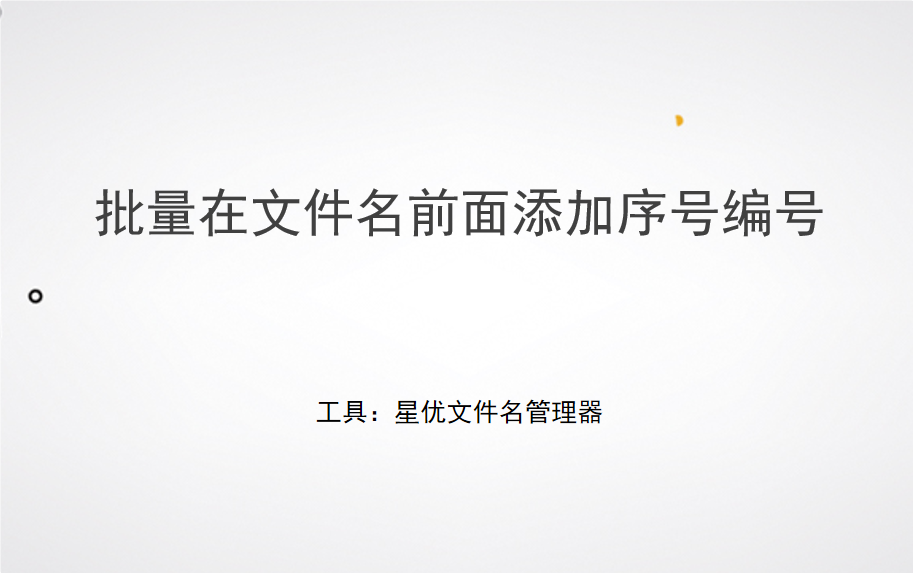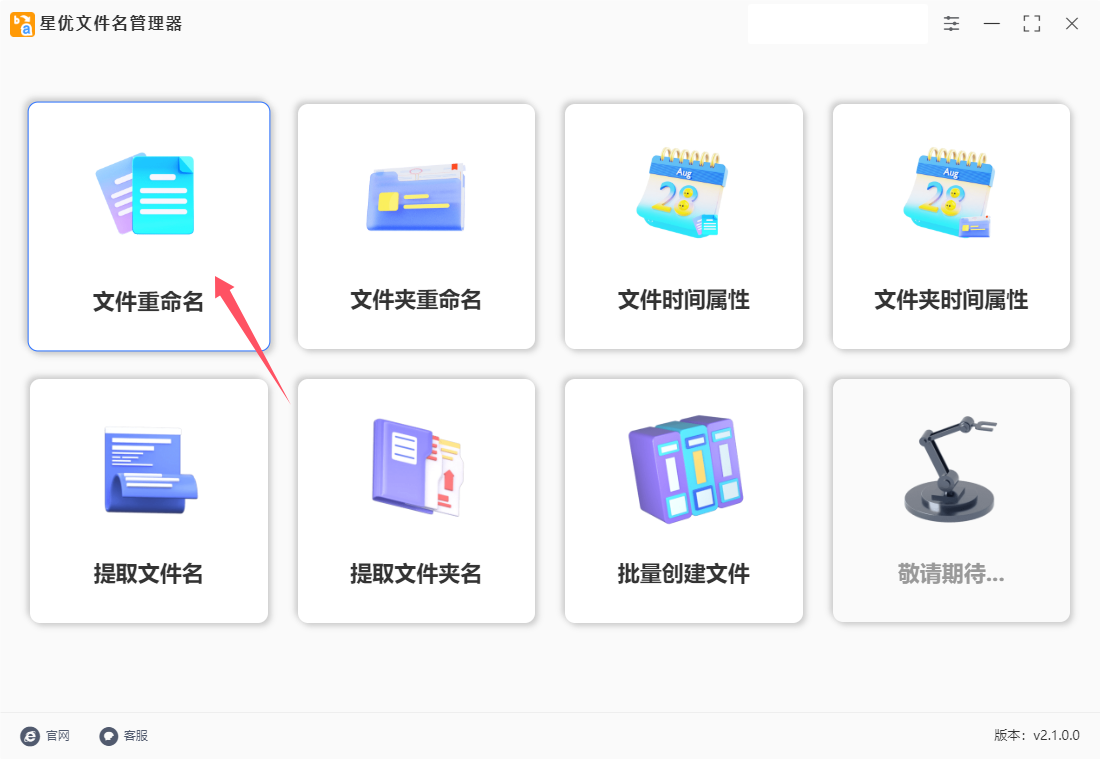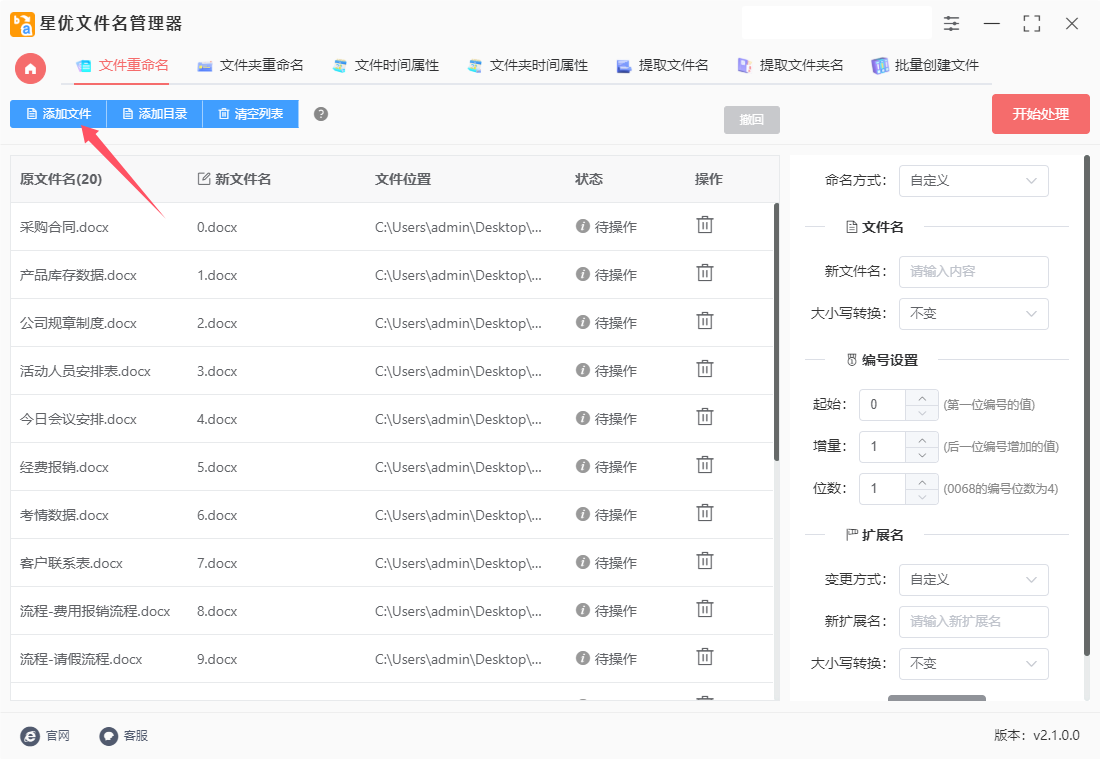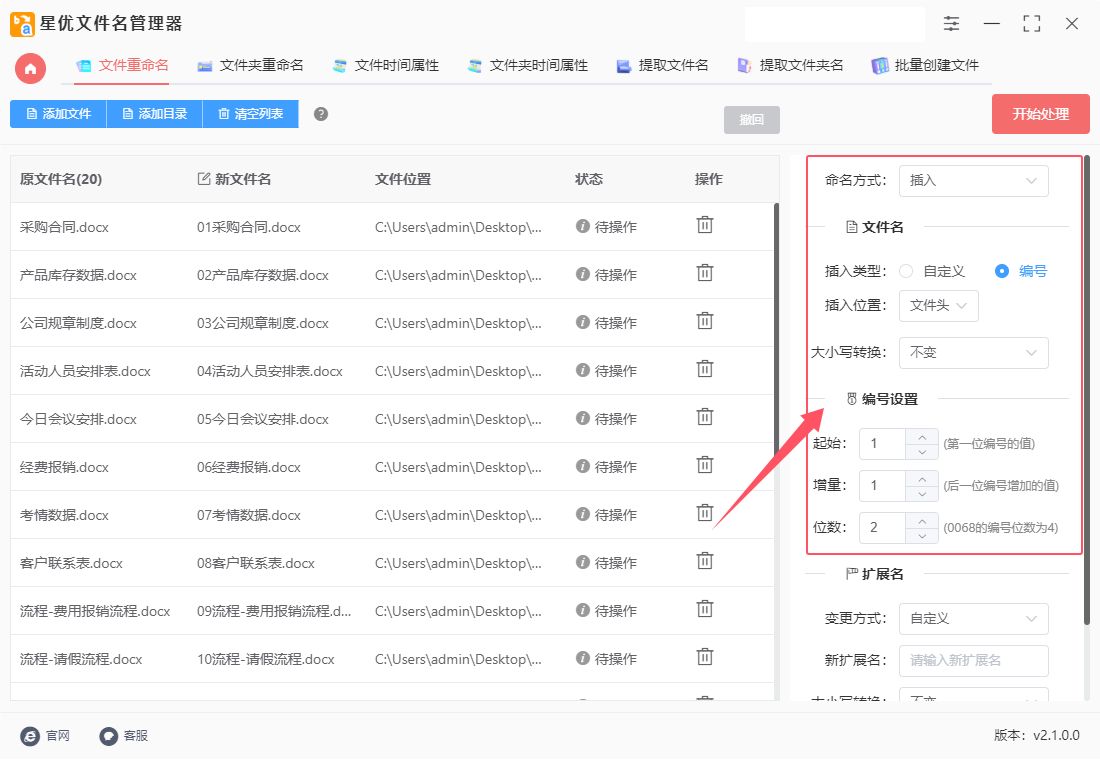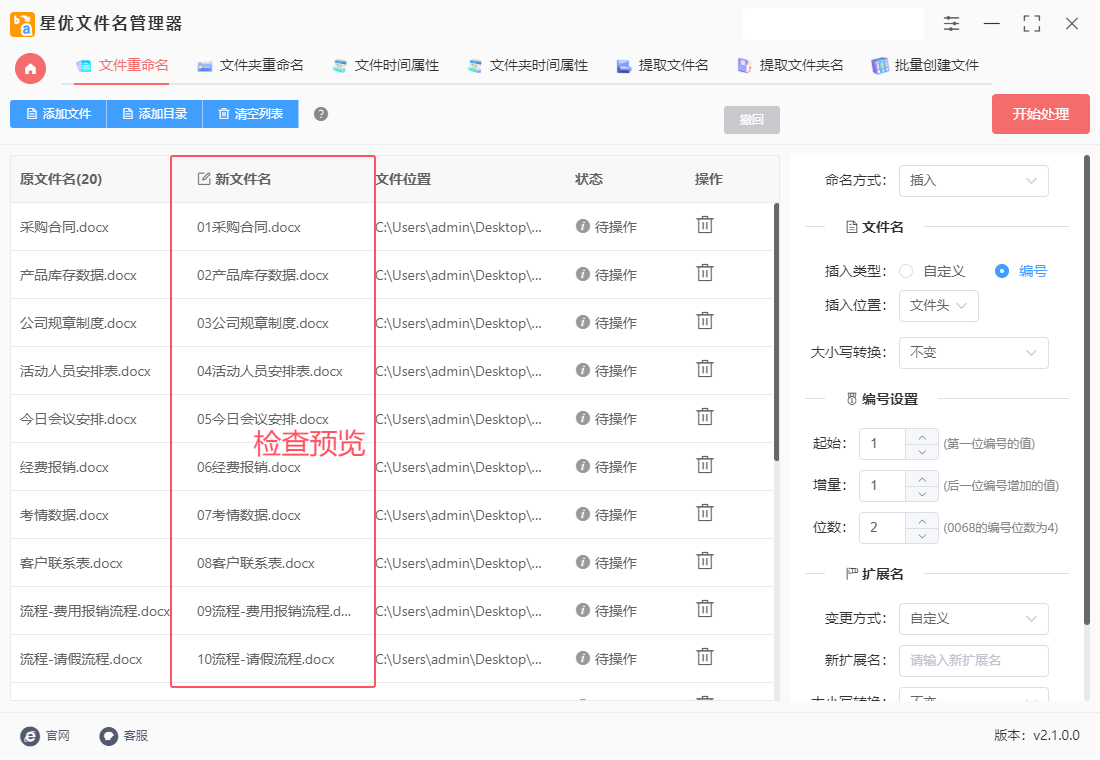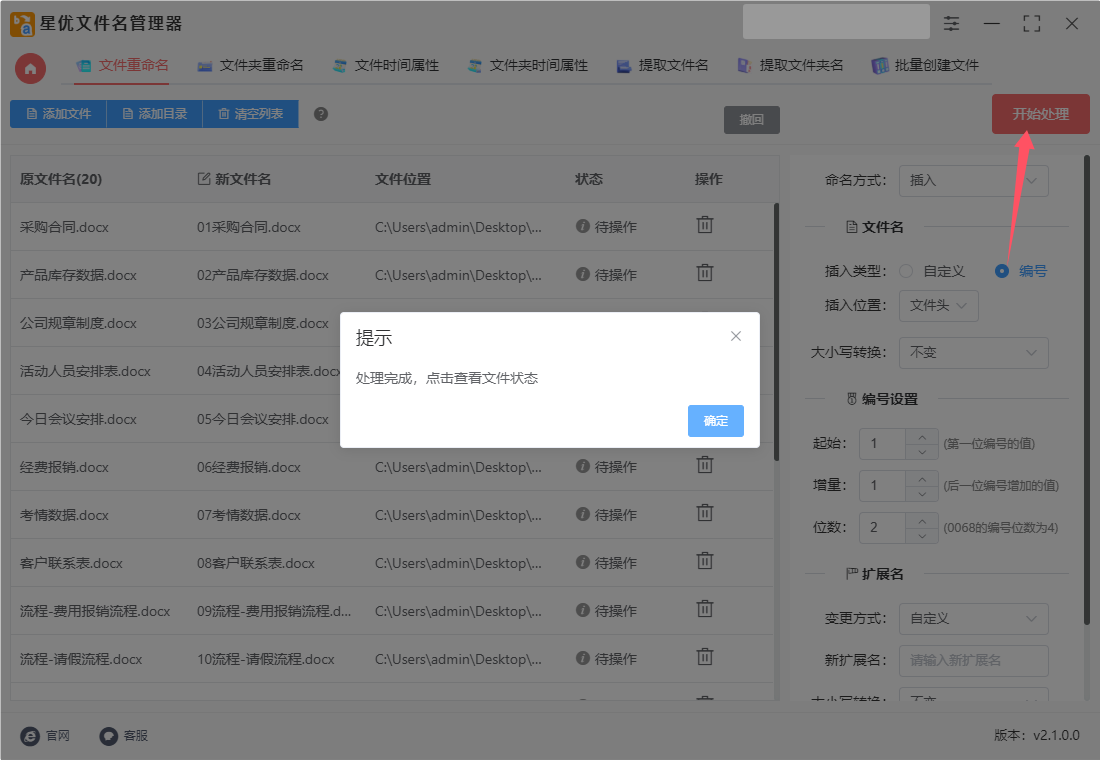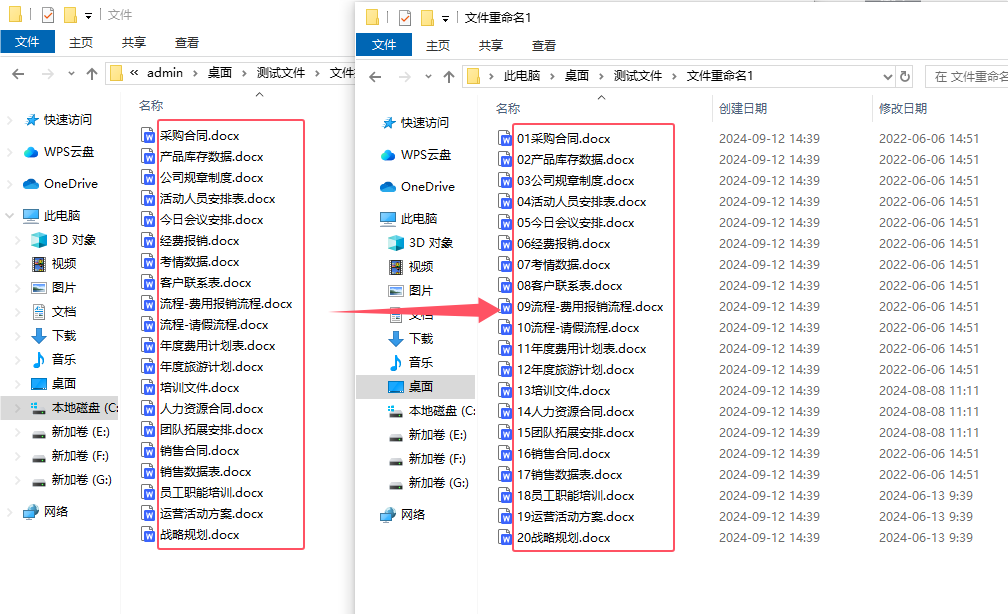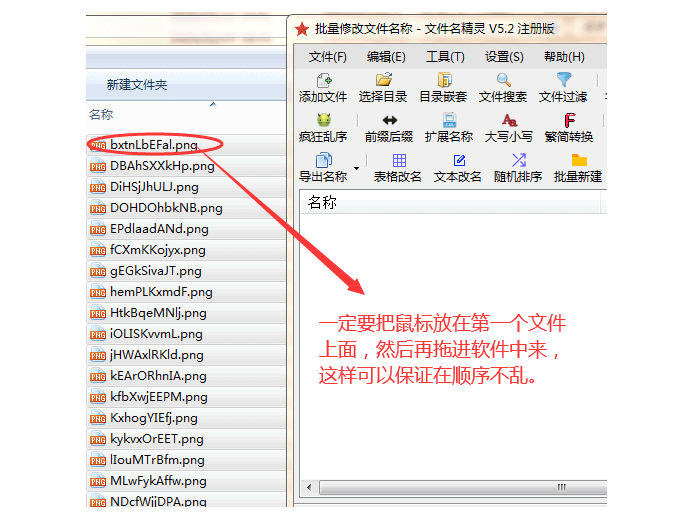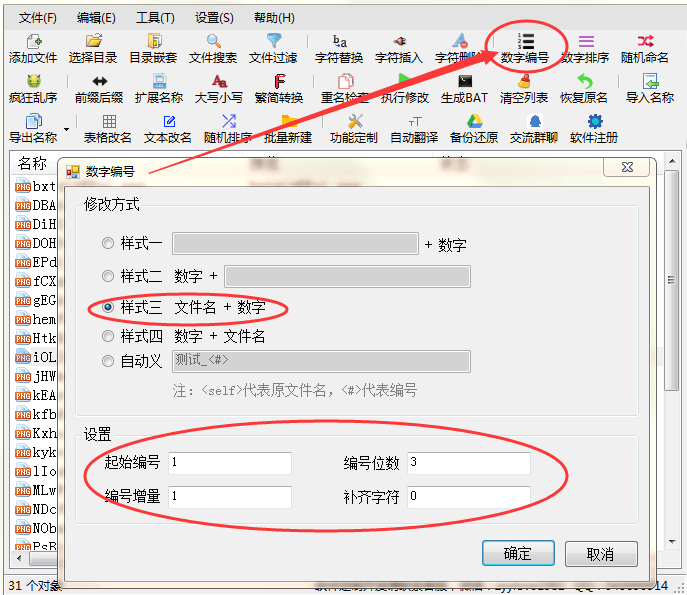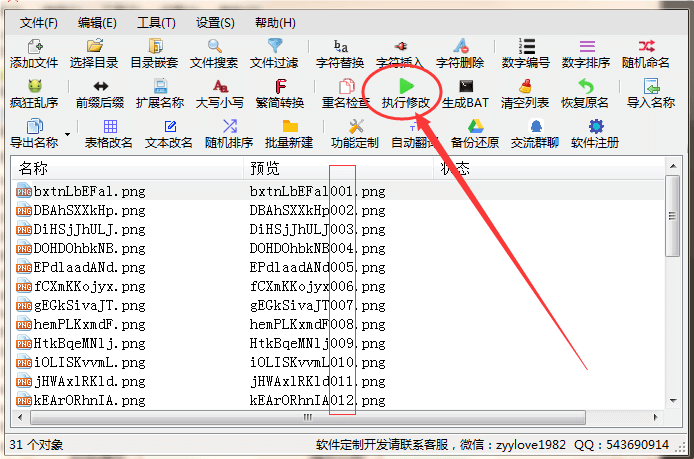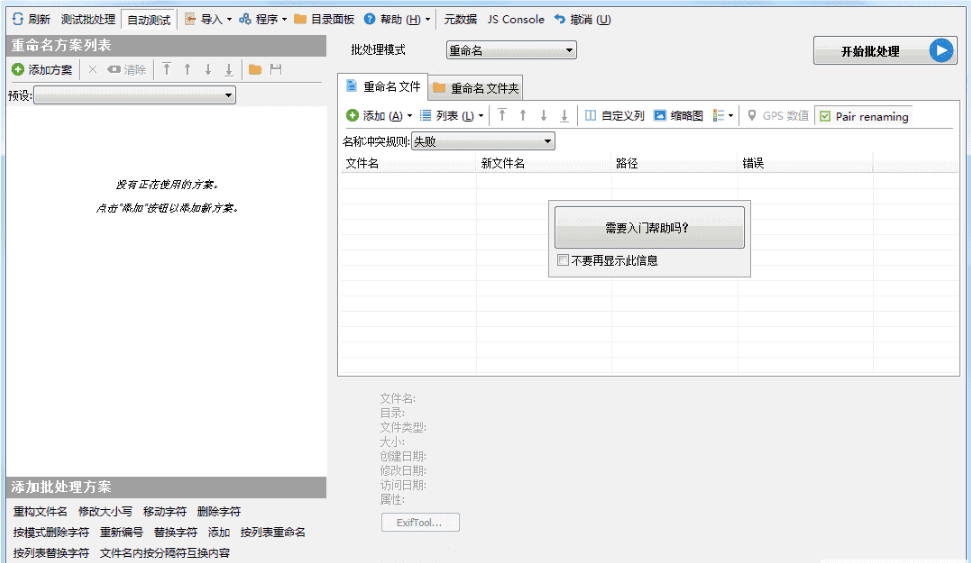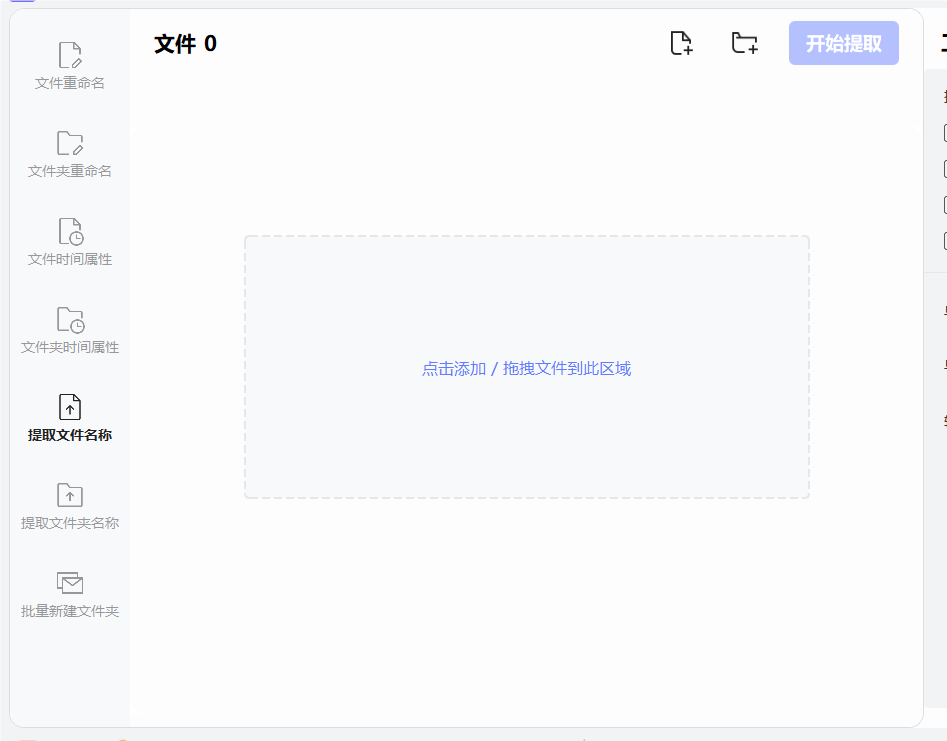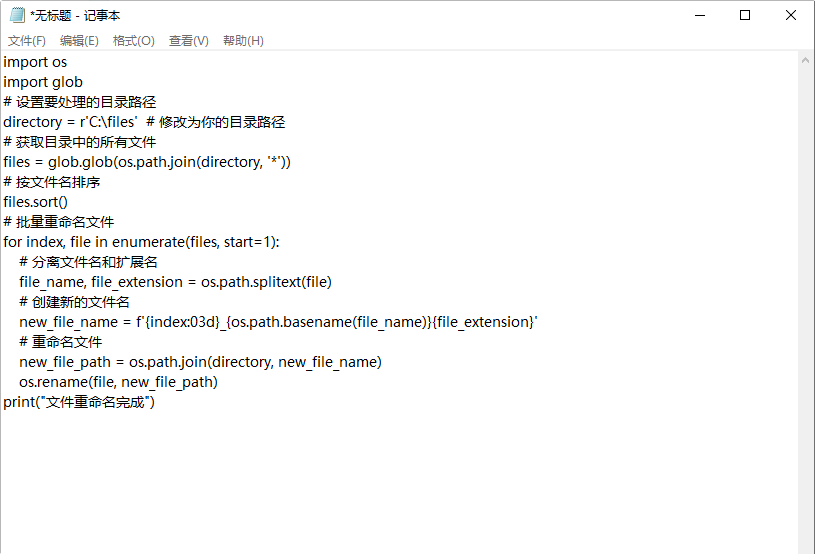如何批量在文件名前面添加序号编号?在现代办公环境中,文件管理是日常工作中的一项重要任务,尤其当我们需要对大量文件进行整理时,批量处理文件名中的序号显得尤为关键。这不仅有助于提高文件的可追溯性,还能使文件系统更加有序。添加序号可以有效防止文件名重复。当处理大量文件时,很容易出现文件名相似但内容不同的情况。通过在文件名中添加序号,可以快速区分文件,同时避免因文件名重复而导致的混淆。这一做法尤其适用于需要按顺序排列的文件,如报告、图片、视频等。批量添加序号可以大大提高工作效率。如果需要手动逐一更改文件名,不仅耗时耗力,还容易出错。借助一些批量重命名工具,可以一次性处理多个文件,确保每个文件都被赋予一个唯一的序号。比如,使用一些专门的批量重命名软件,用户可以设置起始序号、递增规则及格式,一键完成所有文件名的更新。这不仅节省了大量时间,还减少了人工操作中的错误率。
可见批量在文件名前面添加序号编号是一项重要的技能,对于我们提高工作效率是有非常大的作用,那么具体怎么实现呢?那就请看看下面这些方法吧。
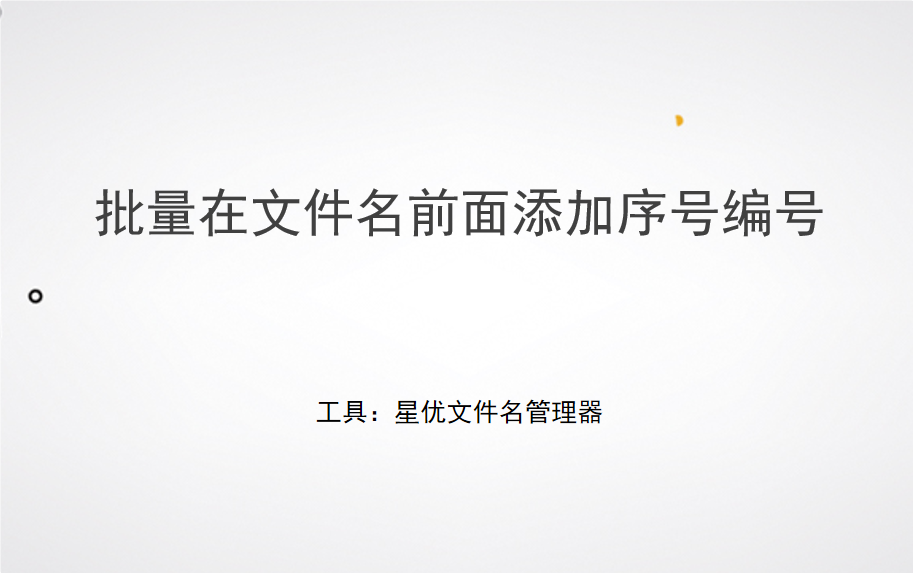
方法一:使用“星优文件名管理器”软件批量文件名添加序号
软件工具下载:https://www.xingyousoft.com/softcenter/XYRename
步骤1,如果电脑上还没有“星优文件名管理器”软件,那就请将它下载到电脑上并进行安装,安装结束后运行使用。随后点击首页上的【文件重命名】功能,这个功能就是专门用于文件名批量修改的.
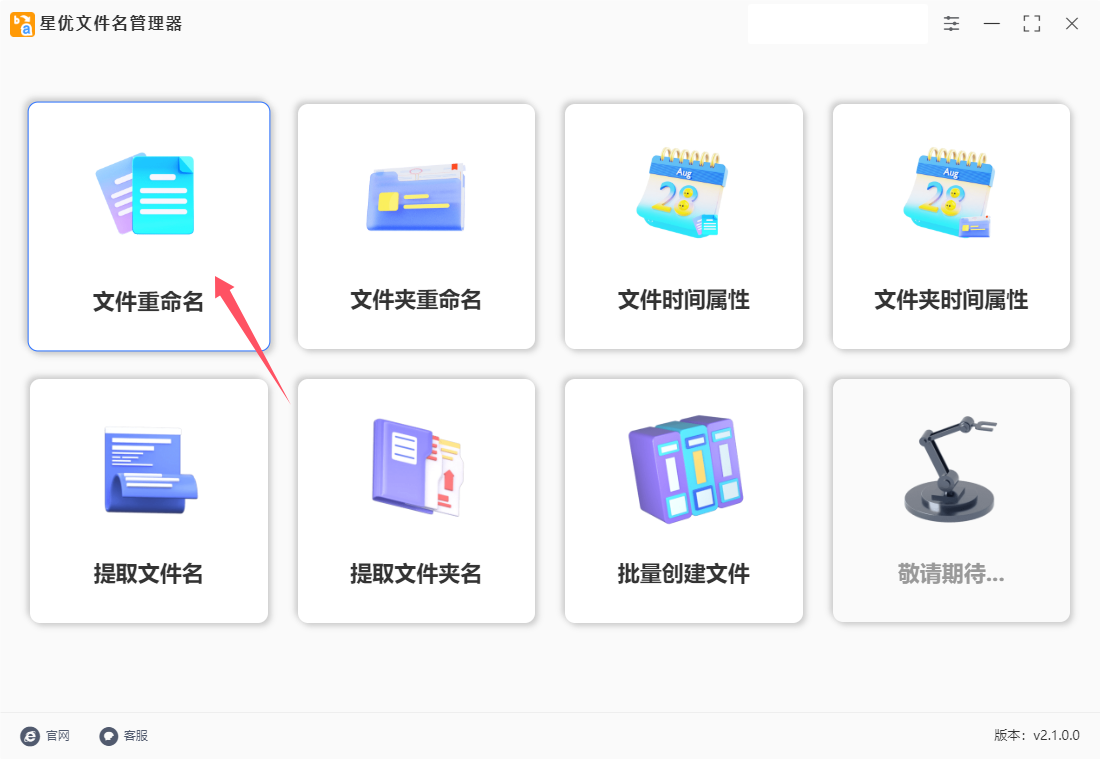
步骤2,大家提前将名称需要将序号的文件准备好,准备好后点击左上角【添加文件】按键,将这些文件全部导入到软件里,导入结束后可以看到文件名列表。
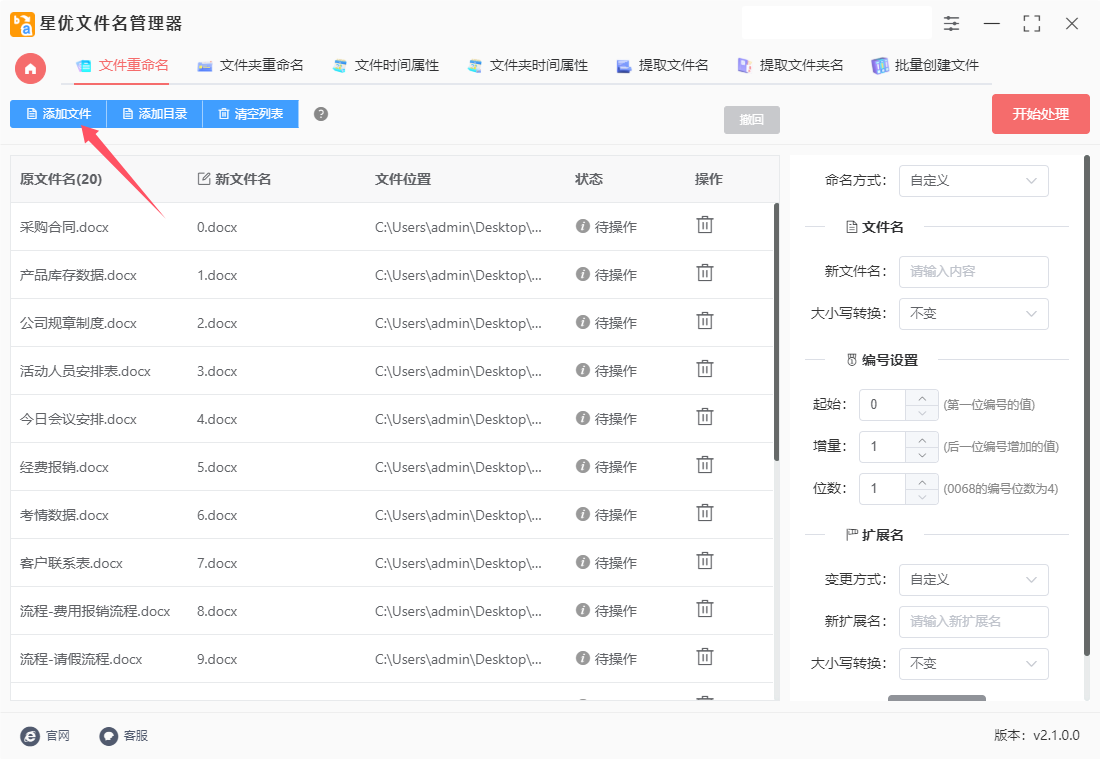
步骤3,右侧进行设置:命名方式设置为“插入”;插入类型设置为“编号”(编号就是序号);然后设置序号插入的位置,本次请选择“文件名头”;最后进行编号(序号)设置,三个参数(起始、增量和位置)。
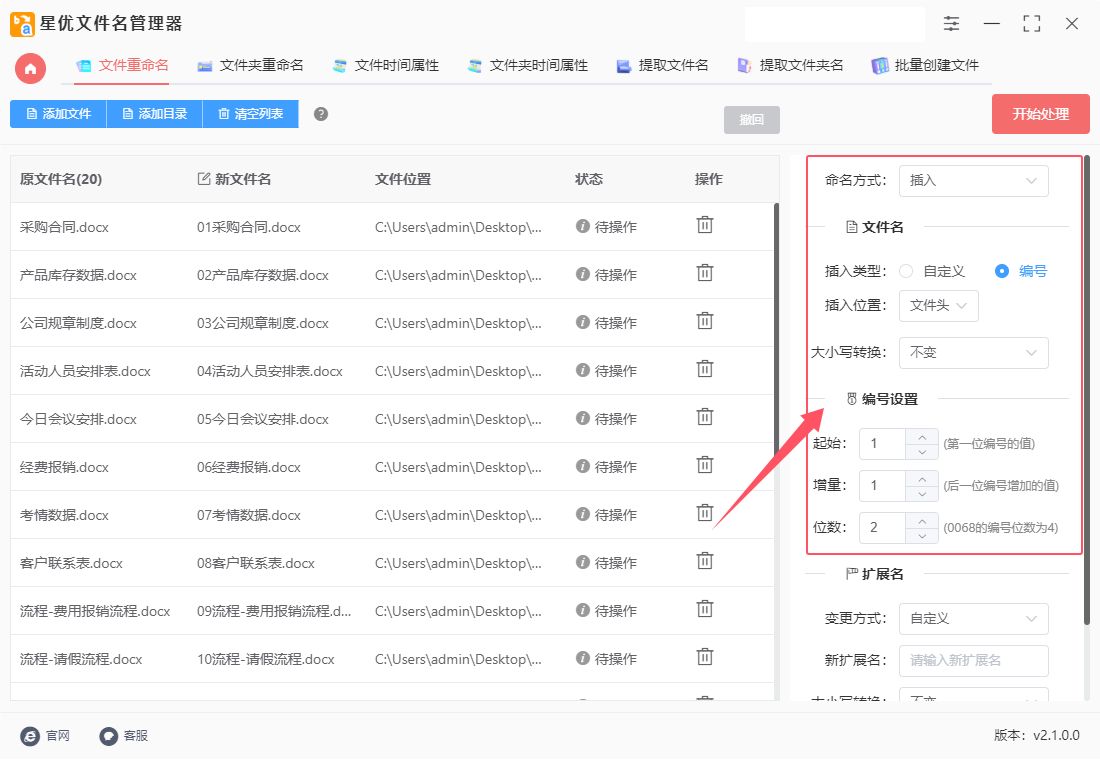
步骤4,大家可以一边设置一边通过新文件名这一列进行检查,本次我们往文件名前面设置了01、02、03、04、05、06...递增的序号。
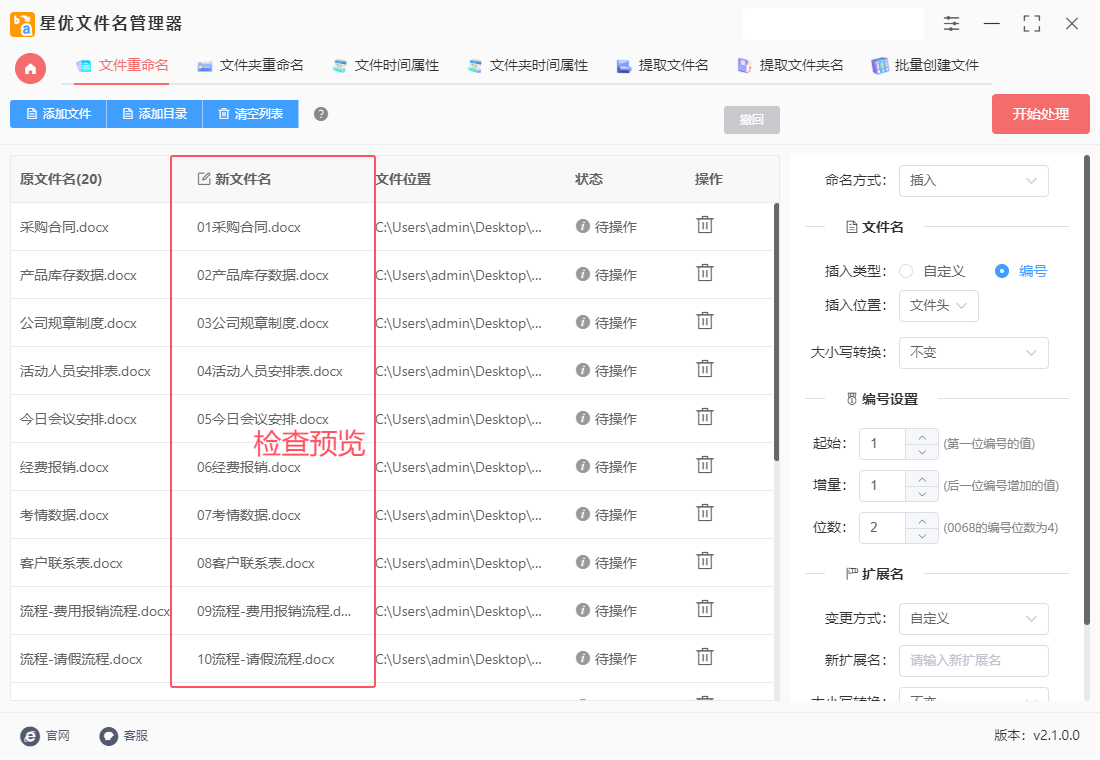
步骤5,最后点击【开始处理】红色按键进行软件启动,软件处理十分迅速,完成后软件会弹出“处理完成”的提示框,这代表序号添加完毕。
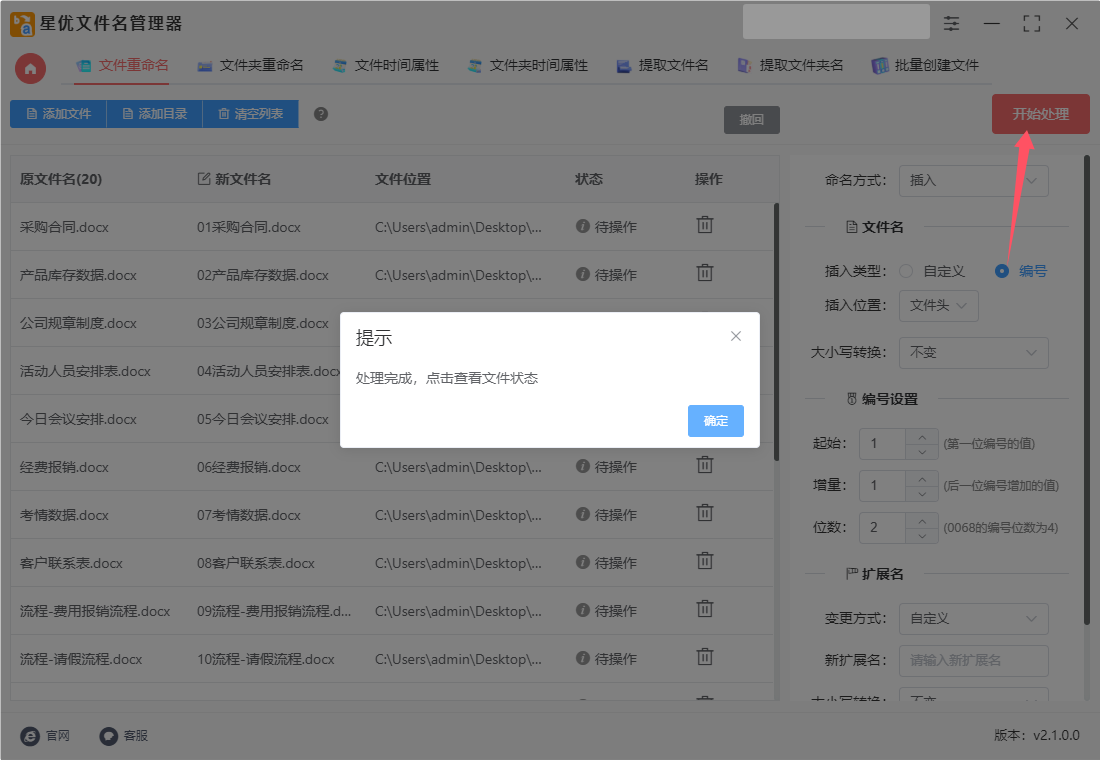
步骤6,对前后效果进行检查,可以看到成功批量在文件名前面添加了数字序号,数字序号为01、02、03、04、05、06...依次递增的数字,效果很不错。
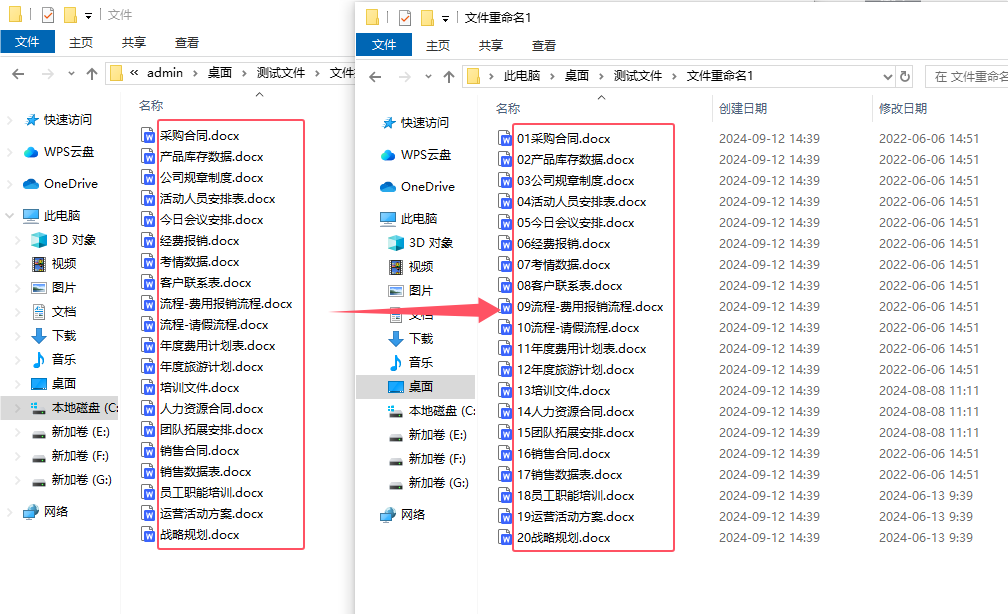
方法二:使用文件名工厂批量文件名添加序号
步骤1,首先,启动软件并将需要重命名的文件添加到软件中。在操作过程中,有一个小技巧可以帮助你保持文件顺序的正确性:当你拖放文件时,请确保将鼠标指针放在第一个文件上,再进行拖动。这种方法可以有效地避免文件顺序混乱,确保文件按照预期的顺序被导入。这样处理后,你就可以顺利地进行文件重命名操作,而不必担心文件顺序问题。
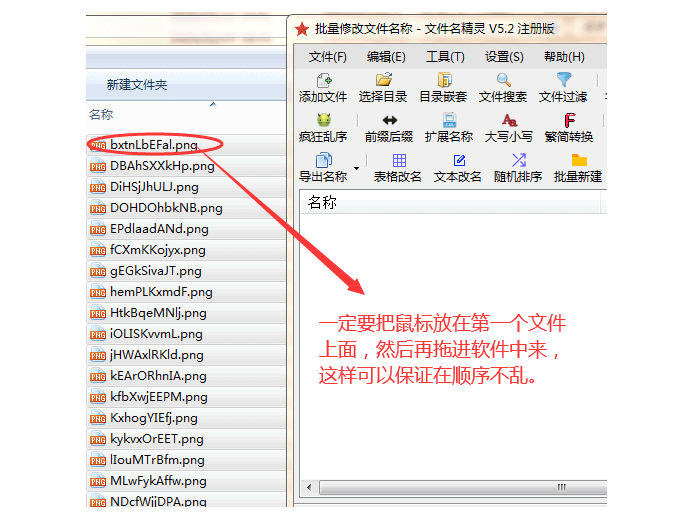
步骤2,点击“数字编号”按钮后,系统将弹出一个文件批量命名的数字设置对话框。在这个对话框中,你可以根据实际需要选择多种不同的修改方式和数字编号样式。对话框提供了丰富的选项,允许你自定义文件名的格式,包括编号的起始值、递增方式以及其他相关设置,从而确保批量命名符合你的具体要求。
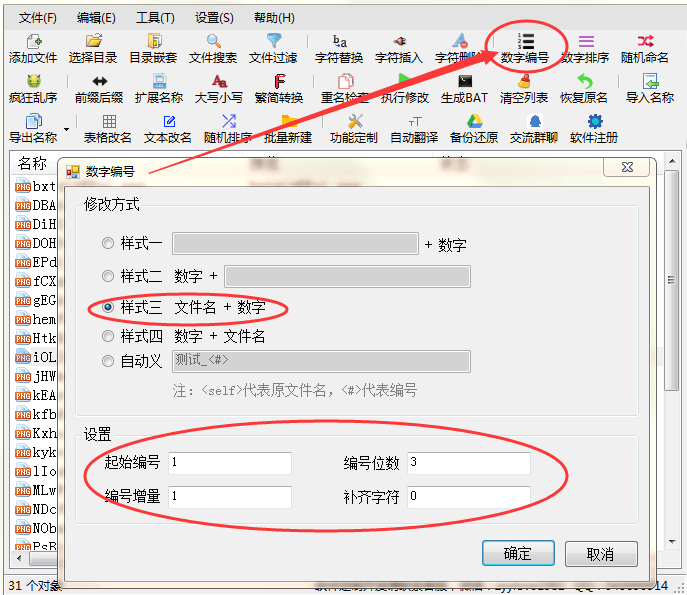
步骤3,完成设置后,你可以在“预览”列中查看效果示例,以确保文件名的变化符合你的期望。为了真正应用这些修改并批量重命名文件,从001到100,你需要点击“执行修改”按钮。这一步骤是必要的,因为只有点击该按钮,文件名的更改才会被实际应用到所有选定的文件上。
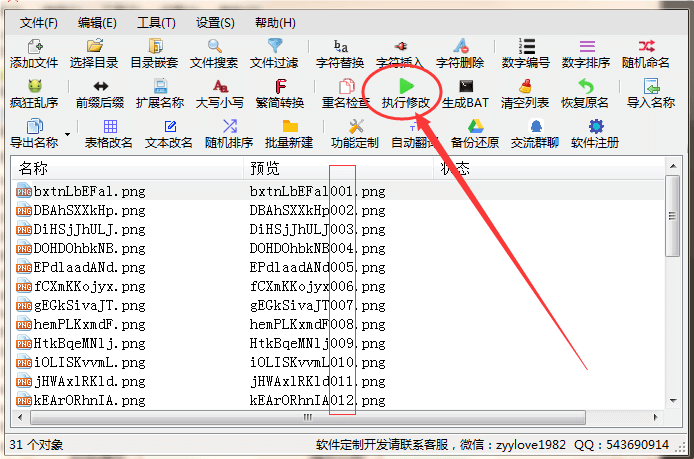
方法三:使用Advantage Filename批量文件名添加序号
Advantage Filename软件是一款功能强大的文件批量重命名工具,它提供了多种重命名方式,包括在文件名前面添加序号。以下是使用Advantage Filename软件批量在文件名前面添加序号的详细步骤:
一、准备工作
确保你已经下载并安装了Advantage Filename软件。如果没有,可以从官方网站或可靠的软件下载平台获取安装包进行安装。
二、操作步骤
1、打开软件并添加文件
打开Advantage Filename软件。
点击软件界面上的“添加”按钮(或直接将需要重命名的文件拖拽到软件界面中),将需要添加序号的文件添加到软件中。
2、选择重命名方案
在软件的主界面上,点击“添加方案”按钮。
从弹出的方案列表中选择“重构文件名”或其他适合添加序号的方案。对于添加序号,通常选择“重构文件名”或“添加”方案。
3、配置序号添加规则
在选定的方案下,找到与序号添加相关的设置选项。
配置序号的起始值、增量和格式。例如,你可能希望序号从1开始,每次递增1,并在序号后添加下划线作为分隔符。
在“新名称”或类似字段中,使用软件提供的占位符(如%N表示序号)来构建新的文件名格式。例如,如果你希望文件名格式为“序号_原文件名”,则可以输入%N_后跟原文件名的占位符(如果软件支持)。
4、预览和确认
在软件界面下方或指定的预览区域,查看重命名后的文件名是否符合预期。
如果需要,可以调整序号设置或文件名格式,直到满意为止。
5、执行重命名
确认设置无误后,点击软件界面上的“开始批处理”或类似按钮,执行重命名操作。
软件将按照你设置的规则批量在文件名前面添加序号。
6、检查结果
重命名完成后,检查文件夹中的文件名是否已正确更新。
如果发现任何问题,可以根据需要撤销操作或重新进行重命名。
请注意,以上步骤可能因Advantage Filename软件的版本和界面布局而有所不同。因此,在实际操作过程中,请参考软件的具体提示和说明进行操作。此外,为了避免数据丢失或损坏,建议在执行批量重命名操作之前备份原始文件。
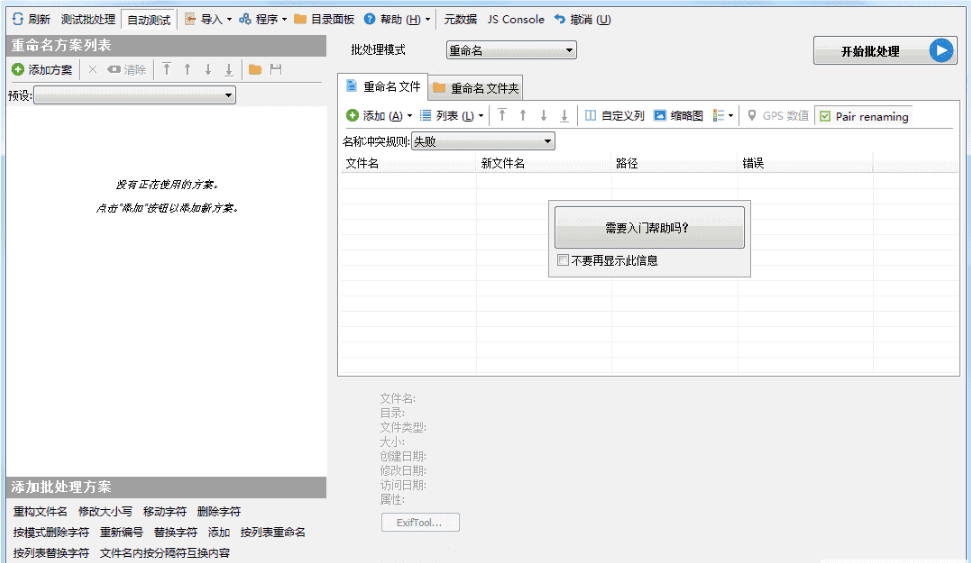
方法四:使用小船文件修改器软件批量文件名添加序号
小船文件修改器软件是一款功能强大的批量文件重命名工具,可以帮助用户快速、便捷地在文件名前面添加序号。以下是使用该软件批量在文件名前面加序号的详细步骤:
一、准备工作
下载并安装软件:首先,确保已经从官方网站或可靠的下载源下载并安装了小船文件修改器软件。
二、操作步骤
1、打开软件并添加文件:
运行小船文件修改器软件。
在软件界面上,通常会有“添加文件”或“添加文件夹”的选项。你可以通过点击这些按钮,或者将需要重命名的文件直接拖拽到软件界面中。
2、选择命名方式:
在添加完文件后,软件会显示所有选定的文件列表。
在软件的右侧或下方工作台中,找到“命名方式”或类似的选项。这里通常有多种命名方式可供选择,如“自定义”、“插入”等。
选择“自定义”命名方式,以便能够自由设置文件名的前缀、后缀和编号等。
3、设置编号:
在“自定义”命名方式下,找到“编号设置”或类似的选项。
在这里,你可以设置编号的起始值、增量和位数。例如,如果你想要在文件名前面添加从1开始的序号,可以将起始值设置为1,增量设置为1(表示每个文件编号递增1),并设置适当的位数(如两位数则为01、02、03...)。
确保在“编号位置”选项中选择了“文件名前”,以便将序号添加到文件名前面。
4、设置新文件名(可选):
在“自定义”命名方式下,你还可以选择性地设置一个新的文件名作为前缀或后缀(根据你的需求而定)。但在此情况下,我们主要关注在文件名前面加序号,所以这一步是可选的。
5、预览并应用更改:
在完成所有设置后,软件通常会提供一个预览功能,让你在正式应用更改之前查看新文件名的效果。
确认无误后,点击“开始命名”或类似的按钮来应用更改。
6、查看结果:
更改应用后,软件会提示你操作成功。此时,你可以打开文件所在的文件夹来查看重命名后的文件列表。
三、注意事项
在进行批量重命名之前,建议先备份原文件,以防万一出现不可预料的情况导致文件丢失或损坏。
在设置编号时,请注意起始值、增量和位数的选择,以确保生成的序号符合你的需求。
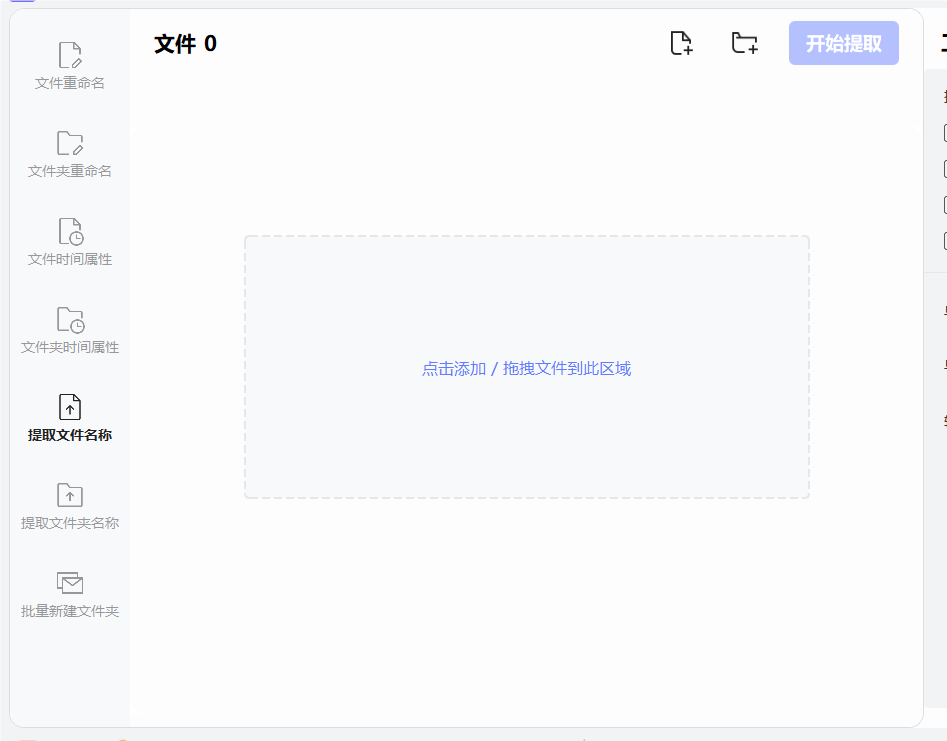
方法五:编写python代码批量文件名添加序号
要在文件名前面批量添加序号,你可以使用 Python 的 os 和 glob 模块来实现。以下是详细步骤:
1、安装 Python:确保你已经安装了 Python 环境。
2、准备工作:
创建一个新的 Python 脚本文件,例如 rename_files.py。
将你要批量重命名的文件放在一个目录中,比如 C:\files。
3、编写脚本:
import os
import glob
# 设置要处理的目录路径
directory = r'C:\files' # 修改为你的目录路径
# 获取目录中的所有文件
files = glob.glob(os.path.join(directory, '*'))
# 按文件名排序
files.sort()
# 批量重命名文件
for index, file in enumerate(files, start=1):
# 分离文件名和扩展名
file_name, file_extension = os.path.splitext(file)
# 创建新的文件名
new_file_name = f'{index:03d}_{os.path.basename(file_name)}{file_extension}'
# 重命名文件
new_file_path = os.path.join(directory, new_file_name)
os.rename(file, new_file_path)
print("文件重命名完成")
4、运行脚本:
打开命令行界面(如 Command Prompt 或 Terminal)。
导航到包含 rename_files.py 的目录。
运行脚本:python rename_files.py。
5、检查结果:
打开文件所在目录,确认文件名已经被成功重命名为带有序号的格式。
这样,你就可以通过这个 Python 脚本批量在文件名前面添加序号了。
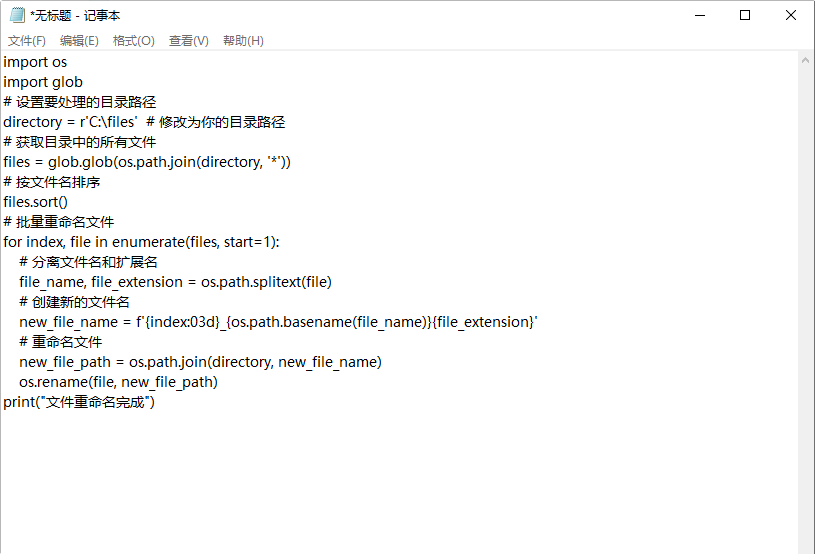
为了实现批量添加序号,用户可以选择几种不同的方法。一种常见的方法是使用文件管理软件中的批量重命名功能。大多数现代文件管理软件,如Windows的文件资源管理器或Mac的Finder,都提供了批量重命名的选项。用户只需选择需要更改的文件,然后在重命名对话框中输入序号格式,软件便会自动为所有选定文件添加相应的序号。总之,在文件管理中批量添加序号不仅能够提升工作效率,还能确保文件系统的整洁与规范。无论是通过操作系统自带的功能还是借助专门的软件工具,这种方法都能为文件管理带来便利。对于那些需要处理大量文件的用户来说,掌握这一技巧无疑是提高工作效率的重要一步。关于“如何批量往文件名前面添加序号编号?”的电脑操作技能介绍完毕,随便挑选一个方法几个成功。